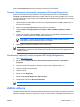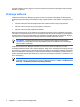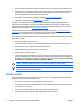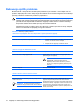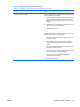Troubleshooting Guide
2 Rešavanje problema bez dijagnostike
Ovo poglavlje pruža informacije o tome kako da utvrdite i ispravite manje probleme kao što su problemi
sa uređajem za diskete, čvrstim diskom, optičkim uređajem, grafičkom i zvučnom karticom, memorijom
i softverom. Ako imate problema sa računarom pogledajte tabele iz ovog poglavlja kako biste našli
moguće uzroke i preporučena rešenja.
NAPOMENA Za informacije o specifičnim porukama o grešci koje mogu da se prikažu na
ekranu u toku POST-a (samotestiranje prilikom pokretanja sistema) pogledajte dodatak A
Poruke
o greškama u POST-u.
Bezbednost i udobnost
UPOZORENJE! Zbog neispravnog rukovanja ili problema pri stvaranju sigurnog i udobnog
radnog okruženja, može da dođe do neprijatnih situacija ili ozbiljnih povreda. Refer to the Safety
& Comfort Guide on the Documentation and Diagnostics CD and available on the Web site at
http://www.hp.com/ergo for more information on choosing a workspace and creating a safe and
comfortable work environment. This equipment has been tested and found to comply with the
limits for a Class B digital device, pursuant to Part 15 of the FCC Rules. For more information,
refer to Safety & Regulatory Information on the Documentation and Diagnostics CD.
Pre nego što pozovete tehničku podršku
Ako imate problema sa računarom, isprobajte odgovarajuća dole prikazana rešenja da biste pokušali
da utvrdite tačan problem pre nego što pozovete tehničku podršku.
●
Pokrenite uslužni program za dijagnostiku. Za više informacija pogledajte 1. poglavlje,
Funkcije
računarske dijagnostike.
●
Pokrenite test Drive Protection System (DPS) Self-Test u programu Computer Setup.
Pogledajte Vodič za uslužni program Computer Setup (F10) na CD-u Dokumentacija i
dijagnostika za više informacija.
●
Proverite da li LED svetlo za napajanje na prednjoj strani računara svetli crveno. Treptanje svetla
predstavlja šifre za greške, koje će vam pomoći da ustanovite problem. Za više informacija
pogledajte Dodatak A,
Poruke o greškama u POST-u.
●
Ako je ekran prazan, priključite monitor u drugi video port na računaru, ukoliko je dostupan. Ili,
zamenite monitor drugim za koji znate da ispravno radi.
●
Ako radite na mreži, priključite drugi računar sa drugim kablom na mrežu. Problem je možda u
priključku za mrežu ili u kablu.
●
Ako ste nedavno dodavali novi hardver, uklonite taj hardver i proverite da li računar ispravno radi.
SRWW Bezbednost i udobnost 7